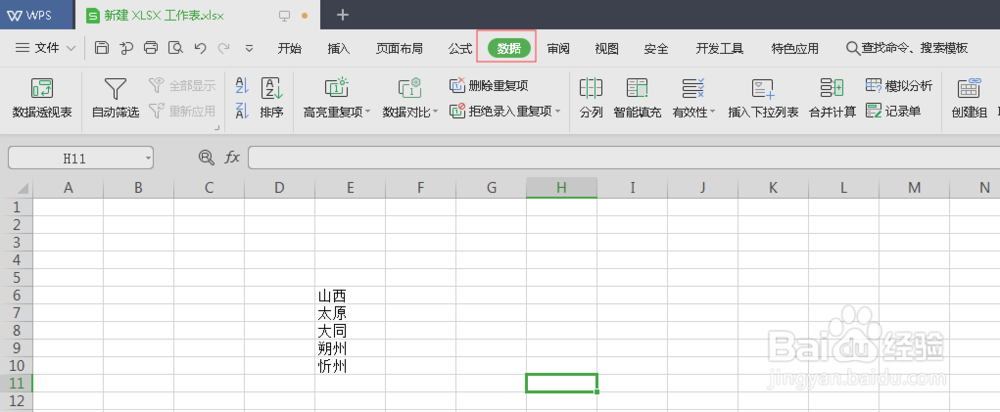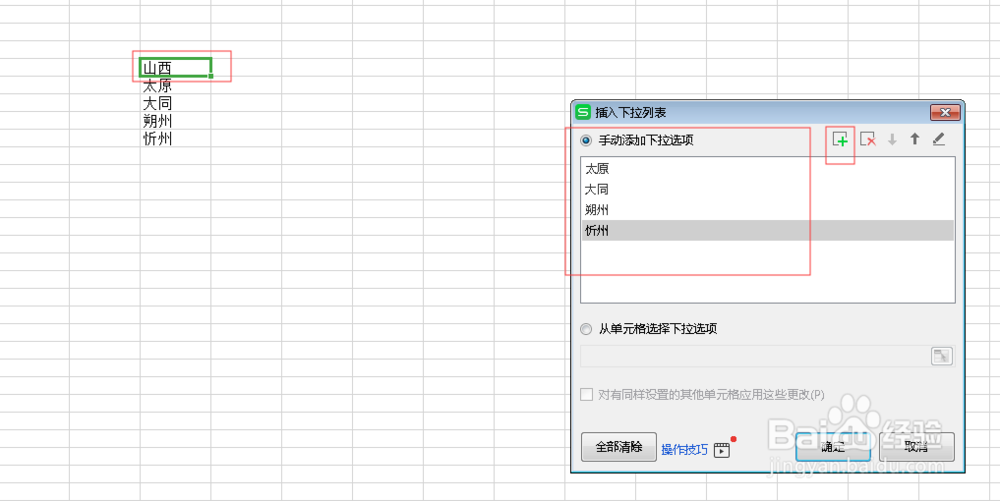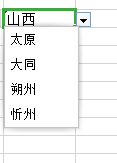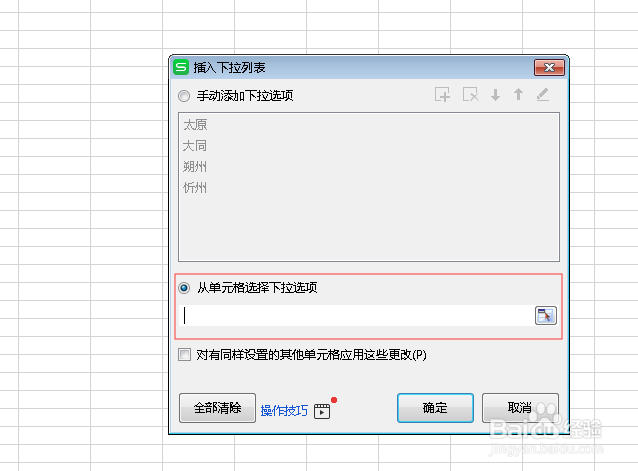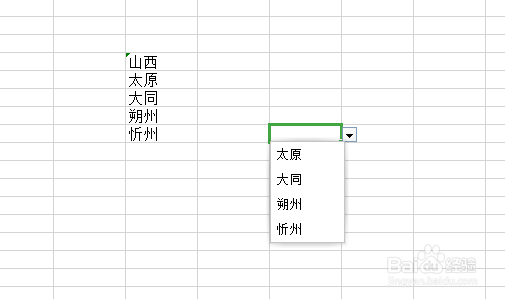wps如何在excel表里制作下拉菜单
1、第一步:打开wps软件,在菜单栏找到数据
2、第二步:选择输入下拉菜单列表
3、第三步:选择手动下拉选项,选择添加按钮,手动输入要添加的内容
4、第四步:点击确定,显示如下图
5、第五步:选择从单元格选择下拉选项,将要下拉的内容选中
6、第六步:完成,查看效果,如下图所示
声明:本网站引用、摘录或转载内容仅供网站访问者交流或参考,不代表本站立场,如存在版权或非法内容,请联系站长删除,联系邮箱:site.kefu@qq.com。
阅读量:70
阅读量:78
阅读量:20
阅读量:86
阅读量:34